

By Nathan E. Malpass, Last Update: November 16, 2023
Haben Sie sich schon einmal in einer Situation befunden, in der Sie vermuten, dass wichtige Nachrichten auf Ihrem Android-Gerät blockiert wurden, sodass Sie wichtige Informationen im Unklaren lassen oder bedeutungsvolle Gespräche verpassen? Ob es sich um eine unbeabsichtigte Blockierung, Spam-Filterung oder ein einfaches Missverständnis handelt, der Prozess läuft weiter So rufen Sie blockierte Nachrichten auf Android ab kann in der Welt der digitalen Kommunikation eine entscheidende Aufgabe sein.
Glücklicherweise werden wir in diesem Artikel Licht in das Geheimnis bringen, wie man blockierte Nachrichten wiederherstellt, um sicherzustellen, dass keine wichtige Nachricht wieder unbemerkt bleibt. Entdecken Sie mit uns die Techniken und Tools, um diese verborgenen Gespräche aufzudecken und wieder Zugriff auf die Informationen zu erhalten, die Ihnen entgangen sind.
Teil Nr. 1: Wie kann ich blockierte Nachrichten auf Android abrufen?Teil #2: Warum Spam oder Nachrichten auf Android blockieren?Teil #3: Tipps – So blockieren Sie Nachrichten oder Spam auf AndroidTeil Nr. 4: Bestes Tool zum Abrufen blockierter Nachrichten auf Android: FoneDog Android Data RecoverySchlussfolgerung
Das Blockieren von Nachrichten auf Android ist eine gängige Praxis, um unerwünschte oder Spam-Nachrichten herauszufiltern. Es gibt jedoch Situationen, in denen Sie versehentlich einen Kontakt blockieren oder feststellen, dass eine wichtige Nachricht im Blockierungsfilter hängen geblieben ist. In diesem Teil unseres Leitfadens führen wir Sie durch die Schritte zum Abrufen blockierter Nachrichten auf Android mit der nativen Nachrichten-App:
Schritt #1: Öffnen Sie die Nachrichten-App
Entsperren Sie zunächst Ihr Android-Gerät und suchen Sie die Nachrichten-App. Es wird normalerweise durch ein Sprechblasensymbol dargestellt und ist auf den meisten Android-Telefonen vorinstalliert.
Schritt #2: Greifen Sie auf die Nachrichteneinstellungen zu
Sobald Sie in der sind Nachrichten-App, tippen Sie auf die drei vertikale Punkte (Menüsymbol) befindet sich in der oberen rechten Ecke des Bildschirms. Dadurch wird ein Dropdown-Menü mit verschiedenen Optionen geöffnet.
Schritt #3: Navigieren Sie zu „Blockierte Kontakte“.
Wählen Sie im Dropdown-Menü "Die Einstellungen". Scrollen Sie im Menü „Einstellungen“ nach unten und suchen Sie nach "Blockierte Kontakte" oder eine ähnliche Option. Tippen Sie darauf, um auf Ihre Liste blockierter Kontakte zuzugreifen.
Schritt #4: Kontakte anzeigen und entsperren
Hier sehen Sie eine Liste der Kontakte, die Sie blockiert haben. Suchen Sie den Kontakt, dessen Nachrichten Sie abrufen möchten, und tippen Sie auf seinen Namen. Dadurch werden ihre Kontaktdaten geöffnet.
Schritt #5: Entsperren Sie den Kontakt
Suchen Sie in den Kontaktdaten nach einer Option zum Entsperren des Kontakts. Der Wortlaut kann je nach Hersteller Ihres Android-Geräts variieren, in der Regel handelt es sich jedoch um etwas wie „ „Entsperren“ oder „Aus blockierten Kontakten entfernen“. Bestätigen Sie Ihre Aktion, wenn Sie dazu aufgefordert werden.
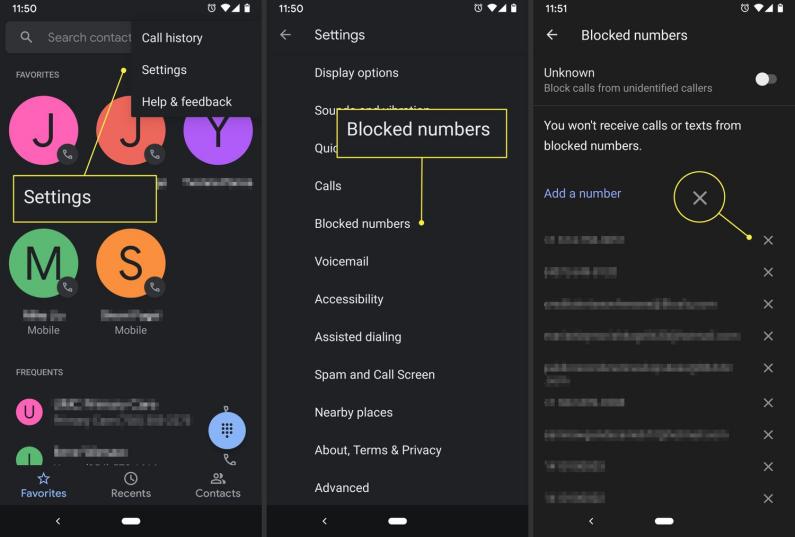
Schritt #6: Überprüfen Sie Ihre Nachrichten
Nachdem Sie den Kontakt entsperrt haben, kehren Sie zu Ihrem Nachrichten-Posteingang zurück. Sie sollten nun wieder Nachrichten von diesem Kontakt empfangen können. Alle zuvor blockierten Nachrichten dieses Kontakts sollten auch in Ihrem Konversationsverlauf sichtbar sein.
Schritt #7: Überprüfen und antworten
Nachdem Sie den Kontakt nun erfolgreich entsperrt haben, überprüfen Sie alle blockierten Nachrichten, die Sie möglicherweise verpasst haben. Sie können wie gewohnt darauf antworten und so sicherstellen, dass Sie mit Ihren wichtigen Kontakten in Verbindung bleiben.
Beachten Sie, dass die Schritte und Optionen je nach Hersteller Ihres Android-Geräts und der von Ihnen verwendeten Version der Nachrichten-App leicht variieren können. Dieser allgemeine Vorgang sollte Ihnen jedoch dabei helfen, blockierte Nachrichten mithilfe der nativen Nachrichten-App auf Ihrem Android-Gerät problemlos abzurufen. Wenn Sie auf Schwierigkeiten stoßen, konsultieren Sie das Benutzerhandbuch Ihres Geräts oder wenden Sie sich an den Support des Herstellers, um spezifische Hinweise zu erhalten.
Nachdem Sie nun etwas darüber erfahren haben, wie Sie blockierte Nachrichten auf Android abrufen können, haben Sie sich gefragt, warum sie blockiert werden? Nun, das Blockieren von Nachrichten oder Spam auf Android ist aus mehreren Gründen eine wichtige Maßnahme:
Insgesamt ist das Blockieren von Nachrichten oder Spam auf Android eine proaktive Maßnahme, um Ihr Online-Erlebnis zu verbessern, Ihre Privatsphäre zu schützen und sicherzustellen, dass Ihre digitale Kommunikation sicher und effizient bleibt. Es gibt Ihnen die Möglichkeit zu steuern, wer Sie kontaktieren kann, und hilft Ihnen, eine positive und produktive Online-Umgebung aufrechtzuerhalten.
Nachdem Sie nun gelernt haben, wie Sie blockierte Nachrichten auf Android abrufen können, sprechen wir über eine Möglichkeit So blockieren Sie eine Nummer auf Ihrem Android-Telefon. Das Blockieren von Nachrichten oder Spam auf Ihrem Android-Gerät ist wichtig, um einen aufgeräumten Posteingang zu gewährleisten und sich vor unerwünschter Kommunikation zu schützen. In diesem Teil unseres Leitfadens führen wir Sie durch die Schritte zum effektiven Blockieren von Nachrichten oder Spam auf Ihrem Android-Gerät.
Die native Nachrichten-App auf Ihrem Android-Gerät ist ein praktisches Tool zum Blockieren von Nachrichten oder zum Herausfiltern von Spam. Folge diesen Schritten:
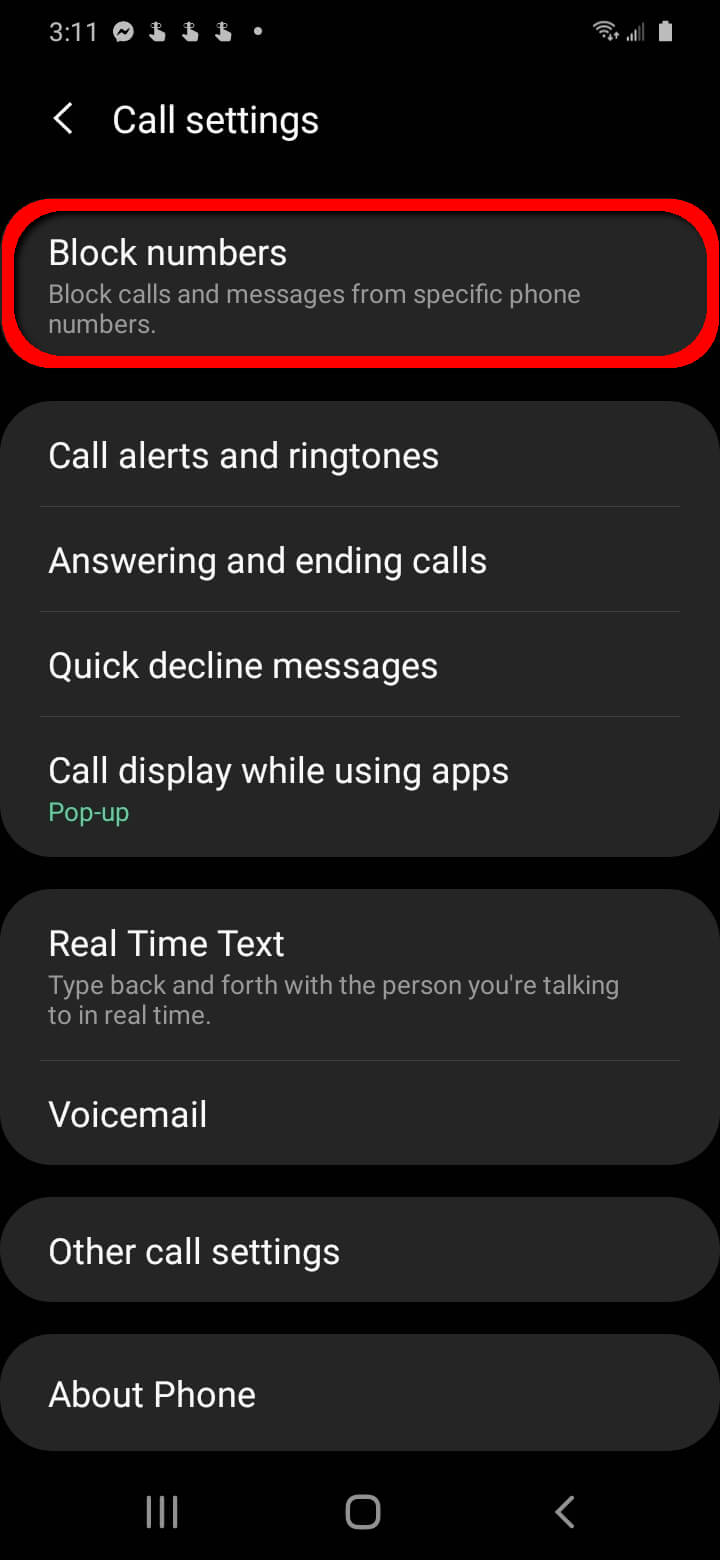
Während das Abrufen blockierter Nachrichten auf Android mit der nativen Nachrichten-App möglich ist, gibt es Szenarien, in denen Sie möglicherweise ein leistungsfähigeres Tool benötigen, um verlorene oder blockierte Nachrichten wiederherzustellen. Das ist wo FoneDog Android Datenrettung, ein vom iPhone 15 unterstütztes Tool, kommt ins Spiel. In diesem Abschnitt stellen wir Ihnen dieses wertvolle Tool vor und zeigen Ihnen, wie Sie damit blockierte Nachrichten auf Android effektiv abrufen können.
Android Data Recovery
Stellen Sie gelöschte Nachrichten, Fotos, Kontakte, Videos, WhatsApp usw. wieder her.
Finden Sie schnell verlorene und gelöschte Daten auf Android mit oder ohne Root.
Kompatibel mit 6000 + Android-Geräten.
Free Download
Free Download

FoneDog Android Data Recovery ist eine professionelle Datenwiederherstellungssoftware, die Android-Benutzern dabei hilft, verschiedene Arten von Daten wiederherzustellen, darunter Textnachrichten, Kontakte, Fotos, Videos und mehr. Es handelt sich um eine vertrauenswürdige Lösung zum Wiederherstellen blockierter oder gelöschter Nachrichten aufgrund versehentlicher Blockierung, Softwareproblemen oder anderer unvorhergesehener Umstände.
Befolgen Sie diese Schritte So rufen Sie blockierte Nachrichten auf Android ab Verwenden von FoneDog Android Data Recovery:
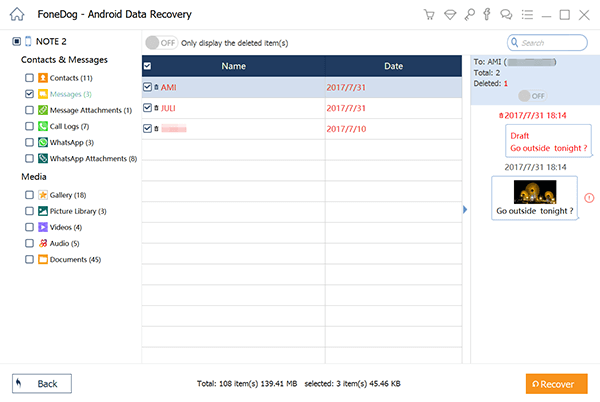
Vorteile dieser Verwendung Top-Software zur Wiederherstellung von Android-Nachrichten:
FoneDog Android Data Recovery ist ein leistungsstarkes und zuverlässiges Tool zum Abrufen blockierter Nachrichten auf Android-Geräten, wenn die nativen Methoden nicht ausreichen. Es bietet eine benutzerfreundliche Oberfläche, eine hohe Erfolgsquote und die Möglichkeit, eine Vielzahl von Datentypen wiederherzustellen, was es zu einem wertvollen Hilfsmittel für die Datenwiederherstellung auf Ihrem Android-Gerät macht.
Menschen Auch LesenSo speichern Sie Textnachrichten von Android auf dem ComputerSo lesen Sie gelöschte WhatsApp-Nachrichten auf dem iPhone [2023]
In diesem umfassenden Leitfaden haben wir die verschiedenen Methoden und Tools untersucht, die Ihnen dabei helfen sollen So rufen Sie blockierte Nachrichten auf Android ab Geräte. Unabhängig davon, ob Sie versehentlich einen Kontakt blockiert haben, auf einen Spamfilter gestoßen sind oder den Zugriff auf wichtige Konversationen verloren haben, können diese Lösungen Ihnen dabei helfen, wieder Zugriff auf blockierte Nachrichten zu erhalten und mit Ihren Kontakten in Verbindung zu bleiben.
Wenn Sie diese Methoden und Tipps befolgen, können Sie Ihre blockierten Nachrichten auf Android effektiv verwalten und so dafür sorgen, dass wichtige Informationen nicht unbemerkt bleiben und ein sauberer und organisierter Posteingang aufrechterhalten wird. Unabhängig davon, ob Sie die native Nachrichten-App, Blockierungs-Apps von Drittanbietern oder das leistungsstarke FoneDog Android Data Recovery-Tool verwenden, stehen Ihnen die Tools zur Verfügung, um blockierte Nachrichten abzurufen und die Kontrolle über Ihre digitale Kommunikation zu behalten.
Denken Sie daran, beim Blockieren von Nachrichten Vorsicht walten zu lassen, um ein versehentliches Blockieren wichtiger Kontakte zu vermeiden, und achten Sie stets auf Datenschutz- und Sicherheitsbedenken bei Ihren digitalen Interaktionen. Mit dem richtigen Ansatz und den richtigen Tools können Sie die Messaging-Funktionen Ihres Android-Geräts optimal nutzen und gleichzeitig unerwünschte Nachrichten fernhalten.
Hinterlassen Sie einen Kommentar
Kommentar
Android Data Recovery
Stellen Sie gelöschte Dateien von einem Android-Handy oder -Tablet wieder her.
Kostenlos Testen Kostenlos TestenBeliebte Artikel
/
INFORMATIVLANGWEILIG
/
SchlichtKOMPLIZIERT
Vielen Dank! Hier haben Sie die Wahl:
Excellent
Rating: 4.6 / 5 (basierend auf 87 Bewertungen)